Come risolvere l'incorporamento di Instagram che non funziona [modo semplice]
Pubblicato: 2022-12-01Gli incorporamenti di Instagram non funzionano sul tuo sito web?
Incorporando i post di Instagram sul tuo sito, ti divertirai a convertire facilmente i visitatori in follower.
Ma se i tuoi incorporamenti di Instagram non funzionano, puoi finire per creare un'impressione peggiore del tuo marchio quando le persone visitano il tuo sito.
Per aiutarti, ti mostreremo il modo più semplice per correggere gli incorporamenti di Instagram sul tuo sito WordPress.
Tratteremo i seguenti argomenti in questa guida. Basta fare clic sulla sezione a cui si desidera saltare:
- Cos'è Instagram oEmbed?
- Il modo più semplice per correggere gli incorporamenti di Instagram in WordPress
- Come risolvere l'incorporamento di Instagram che non funziona
Iniziamo!
Cos'è Instagram oEmbed?
Instagram oEmbed è una funzionalità di WordPress in cui puoi incorporare i post di Instagram sul tuo sito semplicemente incollando il link.
Di conseguenza, visualizzare i contenuti di Instagram sul tuo sito Web è semplicissimo.
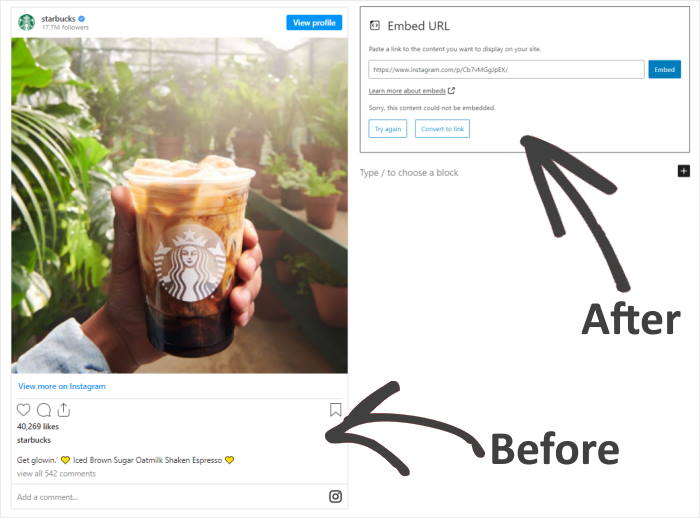
Sfortunatamente, WordPress ha smesso di supportare la funzionalità Instagram oEmbeds il 24 ottobre 2020, quindi non puoi più utilizzarla.
Se vuoi ripristinare Instagram oEmbeds sul tuo sito web, hai 2 opzioni:
- Modo manuale: registrati su Facebook come sviluppatore di app e usa il tuo script di incorporamento di Instagram
- Modo automatico (Easy Way): utilizza invece un plug-in di Instagram per abilitare oEmbeds
Con il primo metodo, avrai bisogno di molto per creare un'app di Facebook dal tuo account sviluppatore e usarla per connetterti all'API di Instagram.
Fare tutto questo può richiedere molto più tempo e fatica per correggere i tuoi incorporamenti di Instagram, specialmente se non hai familiarità con HTML, Javascript o qualsiasi altro codice.
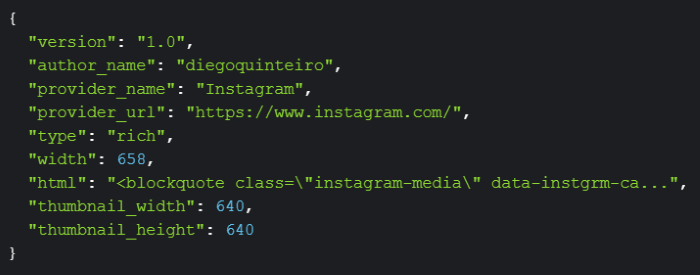
Ma se utilizzi un plug-in di WordPress, puoi facilmente risolvere il tuo problema con oEmbed in pochi minuti. Inoltre, non è necessario gestire codici di incorporamento o codici brevi.
Quindi, andremo avanti e useremo questo metodo nel nostro tutorial qui sotto.
Il modo più semplice per correggere gli incorporamenti di Instagram in WordPress
Con un plug-in di Instagram, può essere semplicissimo abilitare oEmbeds e visualizzare i post di Instagram sul tuo sito Web, anche se sei un principiante di WordPress.
E il miglior plugin che puoi usare per questo è Instagram Feed Pro.
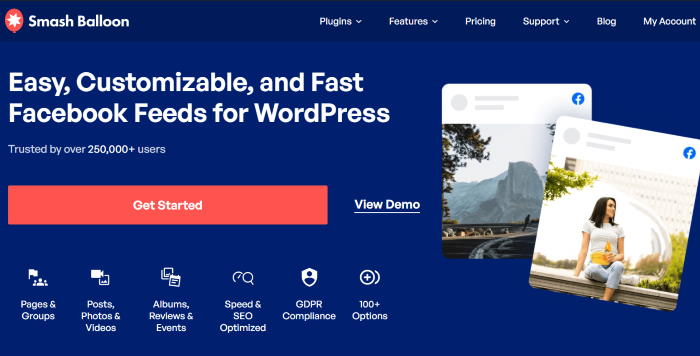
Utilizzando Instagram Feed Pro, puoi abilitare oEmbeds sul tuo sito Web e iniziare a visualizzare i post di Instagram in pochi minuti.
Inoltre, puoi persino creare feed Instagram e quindi mostrare tonnellate di foto e video da Instagram contemporaneamente.
Infatti, puoi mostrare feed di foto social di contenuti dal tuo profilo Instagram, storie, hashtag selezionati o post citati.
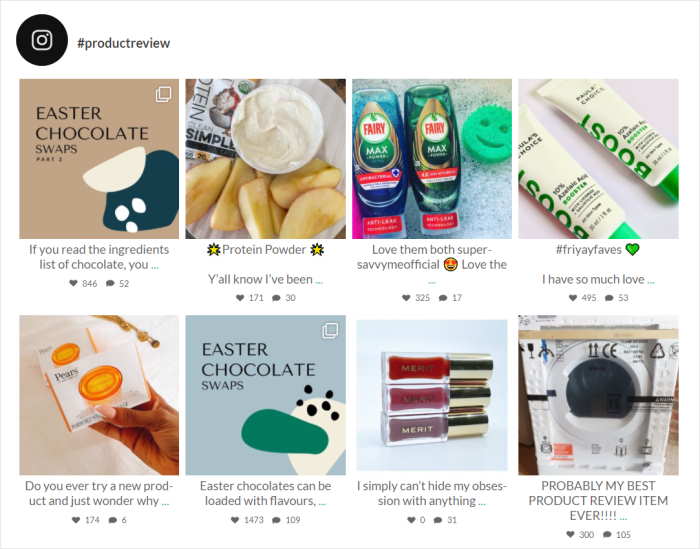
Il tuo feed Instagram copierà automaticamente anche il design del tuo sito web e si abbinerà perfettamente al tuo marchio.
Inoltre, puoi utilizzare un editor visivo adatto ai principianti per personalizzare l'aspetto delle foto e dei video di Instagram sul tuo sito.
Con una valutazione di 4,9/5 stelle e oltre 1 milione di utenti, puoi vedere che tonnellate di persone sono felici di utilizzare Instagram Feed Pro.
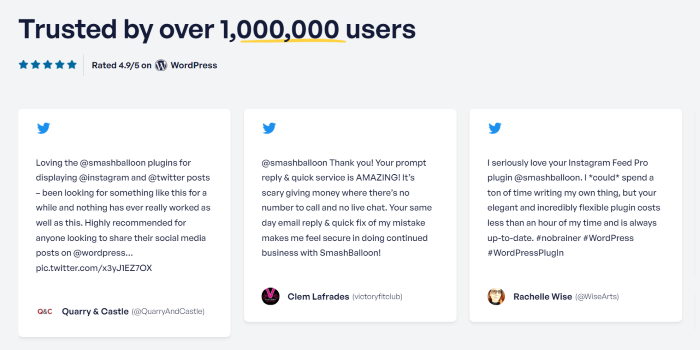
Inoltre, i plug-in Smash Balloon sono utilizzati da alcuni dei più grandi marchi del mondo.
Ciò significa che qui la tua attività sarà in buone mani.
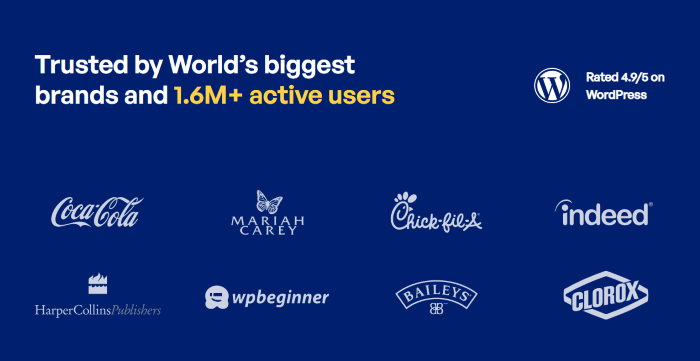
Pronto a visualizzare i post di Instagram sul tuo sito? Ottieni Instagram Feed Pro da qui.
Ora, vediamo come puoi utilizzare questo plug-in per correggere gli incorporamenti di Instagram che non funzionano sul tuo sito.
Come risolvere l'incorporamento di Instagram che non funziona (facilmente)
Per correggere i tuoi incorporamenti di Instagram, tutto ciò che devi fare è seguire la guida dettagliata di seguito.
Iniziamo!
Passaggio 1: installa il plug-in Instagram Feed Pro
Innanzitutto, scarica il plug-in Instagram Feed Pro e installalo sul tuo sito WordPress.
Non sei sicuro di come farlo? Puoi dare un'occhiata alla nostra guida su come installare i plugin di WordPress.
Una volta installato e attivato il plug-in, vai al passaggio successivo di seguito.
Passaggio 2: abilita la funzione Instagram oEmbeds
Ora puoi utilizzare il plug-in per attivare la funzione oEmbeds per il tuo sito WordPress.
Per prima cosa, apri il menu Feed di Instagram »oEmbeds dalla dashboard di WordPress.
Dopo averlo fatto, fai clic sul pulsante Abilita nella sezione Instagram.
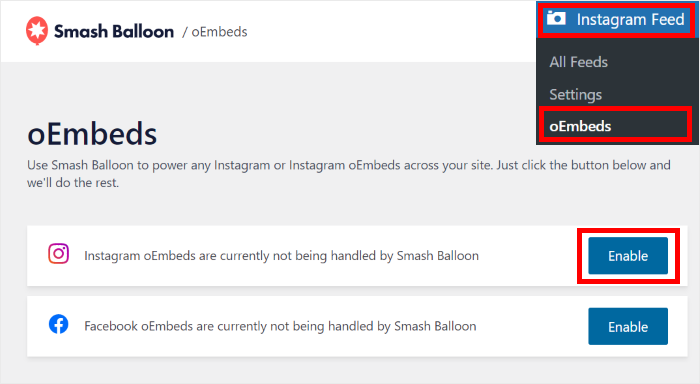
Il plug-in ora aprirà Facebook sul tuo browser in modo da poter connettere il tuo account e abilitare oEmbeds.
Per farlo, prima fai clic sul pulsante Continua nel popup.
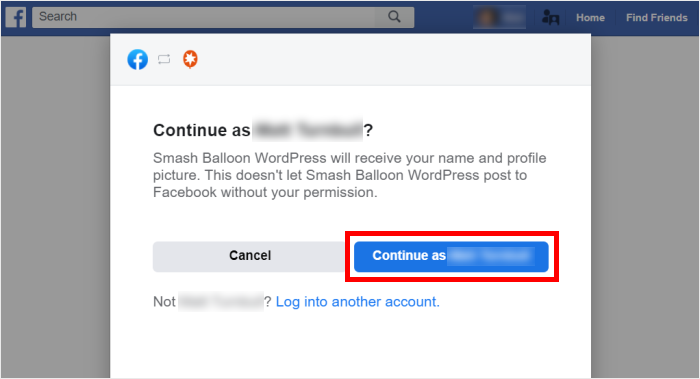
Successivamente, il popup ti chiederà di scegliere una pagina che desideri connettere al tuo sito.
Dopo aver selezionato la pagina Facebook che preferisci, clicca su Avanti .
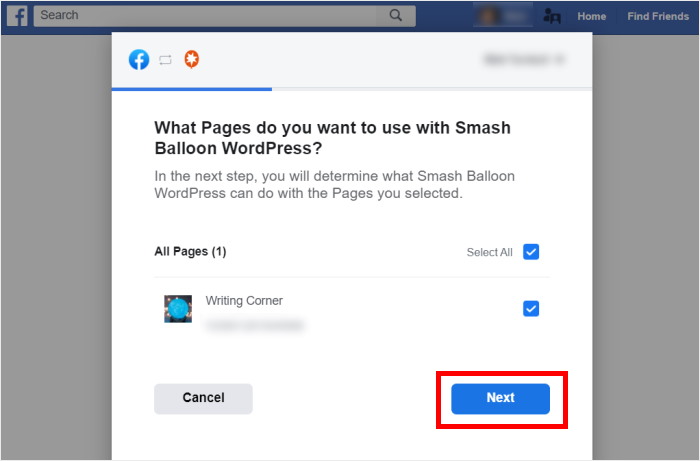
Per attivare oEmbeds, il plug-in richiederà l'accesso in sola lettura al tuo account. Con questo accesso, può solo visualizzare le tue informazioni e non può apportare modifiche.

Quindi, Smash Balloon è completamente sicuro da usare.
Infine, fai clic sul pulsante Fine per connettere il tuo account.
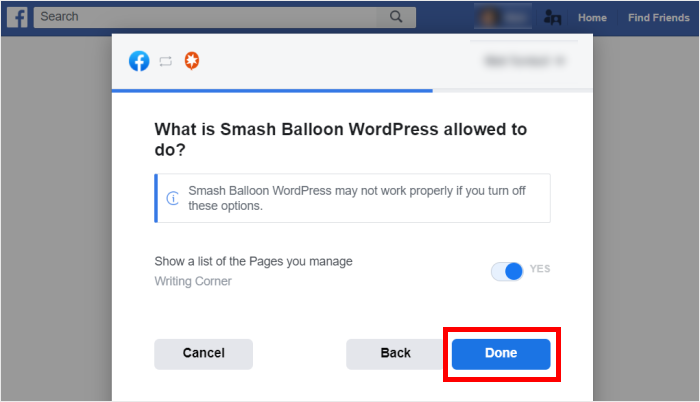
Come puoi vedere, è semplicissimo abilitare Instagram oEmbeds sul tuo sito Web utilizzando il plug-in Instagram Feed Pro.
Ora sei pronto per incorporare i post di Instagram sul tuo sito nel passaggio 3.
Passaggio 3: incorpora i post di Instagram sul tuo sito
Ora che hai abilitato gli incorporamenti su Instagram, puoi visualizzare i post di Instagram sul tuo sito in 2 modi:
- Incorpora i post di Instagram nella tua pagina o post di WordPress
- Incorpora i post di Instagram nella barra laterale o nel piè di pagina di WordPress
Vediamo come utilizzare entrambi questi metodi di seguito:
Incorpora i post di Instagram sulla tua pagina o post di WordPress
Per utilizzare la funzione oEmbeds, puoi semplicemente aprire una pagina o un post e quindi incollare il tuo URL di Instagram.
Dalla dashboard di WordPress, vai al menu Pagine »Aggiungi nuovo . In questo modo si aprirà una nuova pagina nell'editor di WordPress.
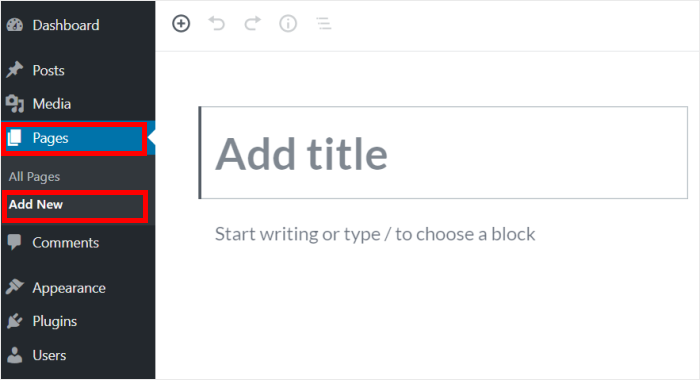
Vuoi invece aggiungere post di Instagram a un post di WordPress?
In tal caso, apri il menu Messaggi »Aggiungi nuovo dall'area della dashboard.
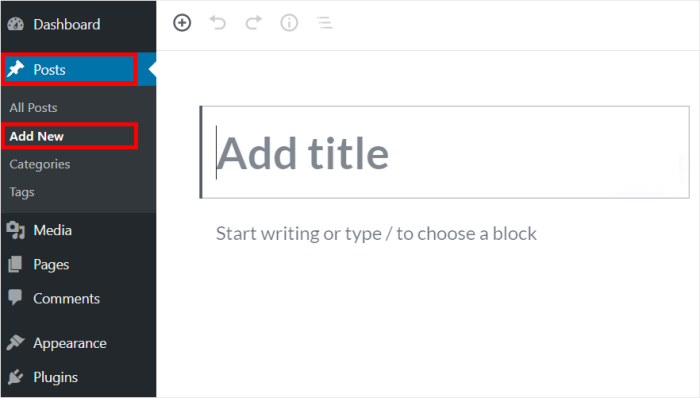
Useremo una pagina WordPress per il nostro tutorial qui.
Ora, tutto ciò che devi fare è incollare il link al tuo post di Instagram nella pagina o nel post di WordPress.
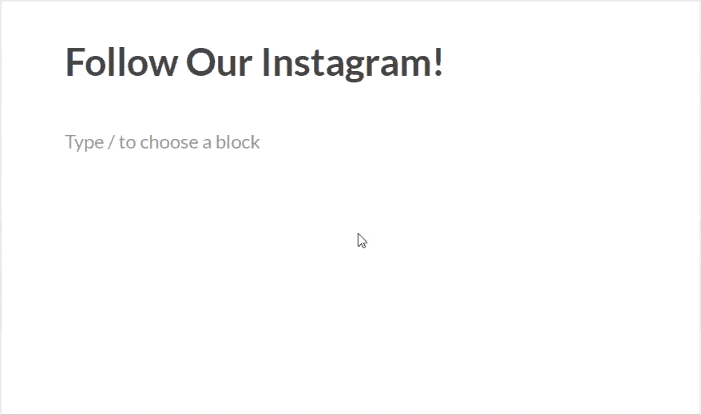
Per salvare le modifiche, fai clic sul pulsante Pubblica e il tuo nuovo post su Instagram è pronto! Puoi aprire il tuo sito e controllare come appare.
Detto questo, diamo un'occhiata a un altro modo in cui puoi incorporare i post di Instagram sul tuo sito.
Incorpora i post di Instagram nella barra laterale o nel piè di pagina di WordPress
Puoi anche utilizzare un widget di social media per visualizzare i post di Instagram nella barra laterale o nelle aree del piè di pagina del tuo sito web.
Per iniziare, apri il menu Aspetto »Widget dalla dashboard.
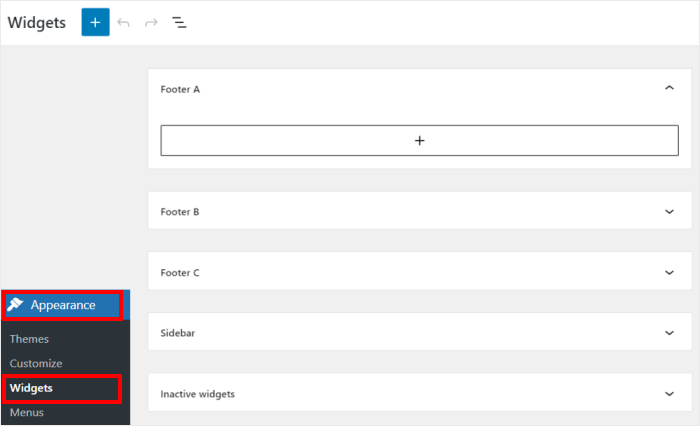
Da qui puoi gestire tutti i widget sul tuo sito WordPress.
Se desideri incorporare i post di Instagram nella barra laterale del sito web, fai clic sul pannello della barra laterale .
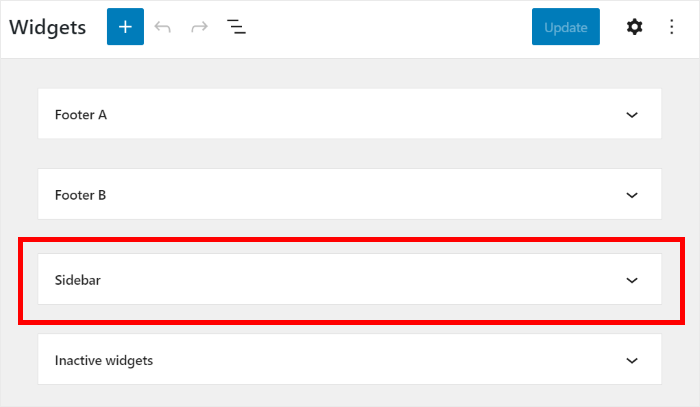
Vuoi invece utilizzare un piè di pagina?
Quindi puoi fare clic su un pannello piè di pagina qui.
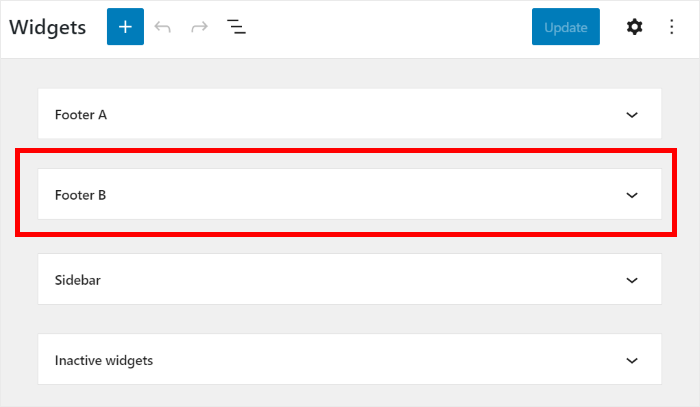
Andremo con la barra laterale per il nostro esempio di incorporamento di Instagram.
Per continuare, fai clic sull'icona più (+) e seleziona il widget Paragrafo dalle opzioni.
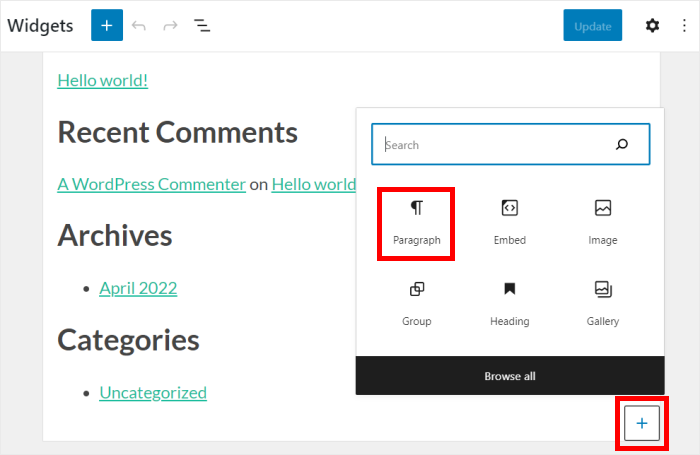
Infine, puoi semplicemente incollare il link al tuo post di Instagram nel widget del paragrafo.
Instagram Feed Pro lo incorporerà quindi automaticamente nella barra laterale o nel piè di pagina.

Infine, fai clic su Aggiorna per confermare le modifiche e puoi avere un widget Instagram sul tuo sito WordPress.
Per vedere come appare il widget, puoi aprire il tuo sito e controllare la barra laterale o il piè di pagina.
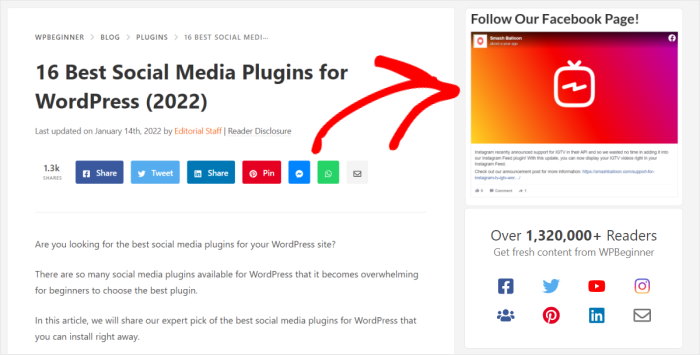
E questo è tutto!
Come puoi vedere, è semplicissimo correggere gli incorporamenti di Instagram che non funzionano sul tuo sito con l'aiuto di Instagram Feed Pro.
Provalo e puoi coinvolgere i tuoi visitatori con foto e video pertinenti da Instagram. Inoltre, puoi persino promuovere i tuoi contenuti Instagram.
Vuoi incorporare i post di Instagram? Prendi la tua copia di Instagram Feed Pro.
Se desideri incorporare i post di Facebook sul tuo sito, dai un'occhiata a questa guida su come aggiungere feed di Facebook ai siti Web WordPress.
Se questo articolo ti ha aiutato, seguici su Twitter e Facebook e resta sintonizzato per ulteriori suggerimenti e trucchi per il social media marketing.
